- Hoy:
- Partidos de hoy
- Tabla Liga 1
- River Plate vs Platense
- Universitario
- Alianza Lima
- Sporting Cristal
- Final Europa League
- Retiro CTS y AFP
WhatsApp Web: Estos son los 5 pasos para ocultar mensajes y conversaciones desde tu PC
En esta nota te contamos que pasos debes seguir para que nadie sepa lo que escribes ni con quien chateas.
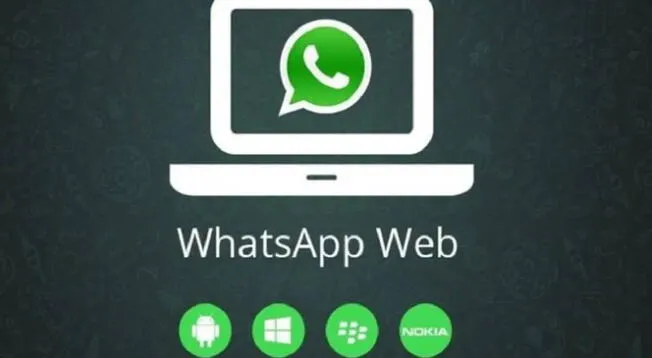
¡Será tu secreto! Cada vez son más las personas utilizan WhatsApp Web, debido a que facilita la comunicación cuando estamos en el trabajo o realizando cualquier actividad desde una computadora. No obstante, esto implica que nuestras conversaciones estén mas expuestas al resto, por ello, sigue estos pasos para que lo puedas modificar.
Noticias relacionadas a WhatsApp
- WhatsApp Plus 2021: ¿Qué novedades trae y cómo descargarlo?
- WhatsApp plus: descargar la última actualización de la app
- WhatsApp Plus: ¿Por qué se vuelve más popular que la versión oficial?
La herramienta que te mostraremos en las siguientes líneas, te permitirá ocultar tus conversaciones para que cuando tus compañeros de trabajo o jefes pasen cerca de ti no vean lo que estas escribiendo ni con quienes tienes chats abiertos.
WhatsApp Web: ¿Cómo ocultar conversaciones?
Esta función no es nativa de la aplicación, por lo que para poder utilizara desde tu PC tienes que descargarte desde el navegador Chrome, WhatsApp Plus y luego podrás hacer uso de este sencillo truco.
Pasos para ocultar tus conversaciones en WhatsApp Web
- Lo primero que se debe hacer es ingresar a WhatsApp Web desde nuestra PC
- Luego debemos ingresar al siguiente enlace donde descargaremos la versión plus, WA Web Plus for WhatsApp.
- Una vez hayamos realizado estos dos primeros pasos, se abrirán varias opciones para hacer modificaciones a WhatsApp Web.
- El siguiente paso es elegir la opción "hide chats" o "Blur contacts names".
- Una vez hayas escogido algunas de estas opciones se difuminaran o pixelearan tus conversaciones.
¿Cómo utilizar WhatsApp Web desde su celular?
- Lo primero que debes hacer es ir a Google Chrome y colocar WhatsApp Web.
- Luego debes darle clic en el siguiente enlace
- Una vez que se abra la aplicación debes ir a los 3 puntitos de la parte superior de la pantalla y poner la opción: "ver como escritorio".
- Una vez hecho esto solo debes acualizar la app y ya esta.
- Si quieres abrir tu cuenta en otros dispositivos solo deberás scanear el código que aparece allí y podras tener tu cuenta en otro celular.
Para más información ingresa a Líbero.pe.
Notas Recomendadas
Ofertas


Cineplanet
CINEPLANET: 2 entradas 2D + 2 bebidas grandes + Pop corn gigante. Lunes a Domingo
PRECIO
S/ 52.90
Cinemark
CINEMARK: Entrada 2D - opción a combo (Validación ONLINE o mostrando tu celular)
PRECIO
S/ 8.90
Cinemark
CINEMARK: 2 Entradas + 2 gaseosas + cancha mediana o grande según elijas (validación ONLINE o física)
PRECIO
S/ 36.90
La Bistecca
ALMUERZO O CENA BUFFET + Postre + 1 Ice tea de Hierba luisa en sus 4 LOCALES
PRECIO
S/ 85.90









